A Microsoft új és intelligens feladatkezelő alkalmazást hoz létre Microsoft To-Do, amely segíthet a napi feladatok megtervezésében és kezelésében. Az alkalmazás azonban attól a csapattól származik, aki a Microsoft Wunderlist alkalmazását tervezte. Sokkal intelligensebb és jobban szervezett, mivel intelligens algoritmuson alapszik. Az alkalmazás kiadásának fő célja egy egyszerű eszköz biztosítása a felhasználók számára, hogy jól megtervezzék a napjukat. Az alkalmazás egy egyszerű, mégis érdekes felülettel rendelkezik, és támogatja a népszerű platformokat, mint például ablakok, Android, és iOS. Miután bejelentkezett a Tennivaló-fiókjába, bármely eszközén ellenőrizheti a Teendők listáját.
Microsoft To-Do alkalmazás
A Microsoft ezen csodálatos új alkalmazásának használatához először a Microsoft fiók. Ezzel az intuitív alkalmazással szinte bármihez létrehozhat listákat, közvetlenül az élelmiszerbolt-listáktól kezdve a munkaprojektekig vagy az útitervig. Emellett emlékeztetőket is létrehozhat, és határidőket adhat a feladatlistákhoz. Fedezzük fel jobban az alkalmazást, és nézzük meg, hogyan segíthet a nap megtervezésében. A Tennivaló alkalmazást integrálhatja az Outlook feladataiba is.
Először le kell töltenie az alkalmazást a Google Playről, az App Store-ból vagy a Windows Store-ból a használt eszköztől függően. A letöltés után jelentkezzen be az alkalmazásba a Microsoft-fiókjával.
A fő áttekintés nagyon egyszerű és egyszerű. Kattintson Izzó ikonra a jobb felső sarokban kezdje el tervezni a napját. Keresztül is megteheti Adjon hozzá egy teendőt gombra, de kezdetben kissé zavaró, mivel a gombra nem lehet kattintani. Vigye a kurzort a fülre, és írja be a teendőket.

Miután hozzáadta a feladathoz, kattintson rá duplán, hogy emlékeztetőt állítson be, vagy hozzáadjon egy kiegészítő megjegyzést. Itt állíthatja be az esedékesség dátumát, vagy megismételheti a feladatot. Az alábbi képernyőkép többet magyaráz.
A bal oldali panel az összes létrehozott listát mutatja. Nyisson meg egy listát, és kattintson a jobb gombbal a beállítások módosításához, például a Megjelölés készként, Ma esedékes, Holnap esedékes, Eltávolítás a listából és még sok máshoz. Minden teendőnél van egy jelölőnégyzet, ahol készként jelölheti meg.
A Microsoft To-Do téma módosítása

A To-Do alkalmazás néhány testreszabási funkcióval rendelkezik. Megváltoztathatja az alkalmazás színtémáját. Kattintson az alkalmazás jobb felső sarkában lévő három pontra, majd kattintson a gombra Téma módosítása. Itt módosíthatja az alkalmazás alapelrendezésének színeit és témáját.
Importálja adatait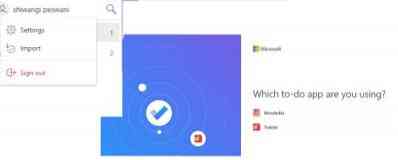
Ha a Wunderlist Teendők és feladatok kezelőjét vagy a Todoist használta, akkor könnyen importálhatja az összes adatot az új Microsoft To-Do alkalmazásba. Kattintson a nevére a Teendők alkalmazás bal felső sarkában, és válassza az Importálás lehetőséget. Engedélyeznie kell az alkalmazást, hogy importálja adatait a Wunderlist vagy a Todoist alkalmazásokból. Így az összes feladatot és teendőlistát egy helyen tekintheti meg.
A Microsoft To-Do alkalmazás beállításai
Az alkalmazás meglehetősen egyszerű az alapelrendezéssel, és a Beállítások között nincs sok igazítani való. Kattintson a fiókprofilra a bal felső sarokban, és jelölje be a két megadott négyzetet: megerősítés törlés előtt, és kapcsolja be a befejező hangot.
Míg az alkalmazás meglehetősen egyszerű, könnyen használható elrendezéssel rendelkezik, egyes felhasználóknak lehetnek kérdései. Nézze meg a Microsoft To-Do alkalmazással kapcsolatos leggyakrabban feltett kérdéseket.
Melyik fiókokkal használhatom a teendőket?
A Teendőket csak személyes Microsoft-fiókjával használhatja. Minden Office 365 személyi és otthoni felhasználó számára elérhető. Ha iskolai vagy word-Microsoft-fiókot használ, akkor forduljon az informatikai rendszergazdához, mielőtt elkezdené használni a Microsoft To-Do alkalmazást.
Hogyan láthatom a feladataimat az Outlook Tasks alkalmazásban?
A To-Do alkalmazás könnyen integrálható az Outlook feladataiba. Az összes teendőlista és Outlook-feladat az Exchange Online kiszolgálókon van tárolva. Ha ellenőrizni szeretné a teendőlistákat az Outlook alkalmazásból, mindkét szolgáltatásba ugyanazzal a Microsoft-fiókkal kell bejelentkeznie. Miután bejelentkezett, ellenőrizheti az összes feladatlistát az Outlook feladataival.
Miért vannak különbségek az Outlook és a To-Do feladataim között??
Míg a teendők integrálhatók az Outlook programba, még mindig sok olyan szolgáltatás van, amely nem támogatott, mint például; ez az oka annak, hogy némi különbséget találhat a teendők és az Outlook feladatok között. Néhány olyan Outlook-feladat, amelyet a Microsoft To-Do alkalmazás nem támogat - a szöveg formázása a jegyzetekben, a feladatok prioritási szintjei, a munkahely, a feladat állapota, a kezdési és a befejezési dátum, a feladat befejezési állapota és a fájlmellékletek. Míg az összes feladatot és a teendőket biztonságosan tárolja a szerverek, előfordulhat, hogy nem látja a feladat egyes részleteit, például a dátumot, az időt, a feladat prioritásait, a tc., az Outlook feladatokban. A Microsoft dolgozik az alkalmazáson, és hamarosan felveszi ezeket a funkciókat.
Hogyan szinkronizálhatom a fiókomat?
Miközben ugyanazon Microsoft-fiók használata automatikusan szinkronizálja adatait az eszközök között, manuálisan is megteheti. Nyissa meg a Teendők alkalmazásfiókjának fiókbeállításait, és érintse meg a Szinkronizálás lehetőséget. A To-Do 5 másodpercenként frissíti az adatokat, és minden változás automatikusan frissül és megjelenik az összes szinkronizált eszközön.
Mire használhatom a To-Do-t?
A To-Do ráadásul olyan, mint a digitális napi napló, ahol szisztematikusan megtervezheti az egész napját. Hozzáadhatja a kívánt feladatok listáját, legyen az az élelmiszerboltok listája, a munkaprojektje, a megtekinteni kívánt filmek listája, az útiterv, az iskolai házi feladatok vagy bármi más. Az alkalmazás emlékeztetők, határidők és egyebek hozzáadásával segít nyomon követni a teendőlistákat. Ez egy ingyenes alkalmazás, és annyi listát adhat hozzá, amennyit csak akar. Minden feladathoz külön emlékeztetőt és határidőket adhat hozzá, és befejezésként készként jelölheti meg őket. Ezenkívül további megjegyzéseket adhat az egyes feladatokhoz.
A Microsoft azon dolgozott, hogy minden szolgáltatását különböző platformokon jelenítse meg, és ez az érdekes és egyszerű naptervezési alkalmazás elérhető Windows, Windows Phone, Android és iOS platformokra is. Az alkalmazás ingyenesen letölthető a Windows Store-ból, a Google Play-ből vagy az Apple Store-ból a használt eszköz alapján.
Ez a bejegyzés megmutatja hogyan kell használni a Microsoft To Do alkalmazást. Tekintse meg, hogyan állíthatja vissza a jelszót, küldhet üzeneteket, fogadhat üzenetet, létrehozhatja a Teendők listáját, visszaállíthatja a törölt teendőket, kezelheti a Javaslatok és a Saját nap elemeket.
Olvassa el a következőt: A Microsoft To-Do alkalmazás áttekintése macOS rendszerhez.

 Phenquestions
Phenquestions


